ഉള്ളടക്ക പട്ടിക
ഒരു നിർദ്ദിഷ്ട ശ്രേണി എത്രത്തോളം സുപ്രധാനവും സ്വാധീനവുമാണെന്ന് ഞങ്ങൾ ഇടയ്ക്കിടെ നിർണ്ണയിക്കേണ്ടതുണ്ട്. ഒരു ശ്രേണിയുടെ പ്രഭാവം അളക്കാൻ ഒരു ഡാറ്റാ സെറ്റിന്റെ ആപേക്ഷിക ആവൃത്തി ഉപയോഗിക്കാം. ഈ ട്യൂട്ടോറിയലിൽ, Excel -ൽ ഒരു ആപേക്ഷിക ഫ്രീക്വൻസി ടേബിൾ എങ്ങനെ നിർമ്മിക്കാമെന്ന് ഞങ്ങൾ കാണിച്ചുതരാം.
പ്രാക്ടീസ് വർക്ക്ബുക്ക് ഡൗൺലോഡ് ചെയ്യുക
നിങ്ങൾ ഇത് വായിക്കുമ്പോൾ വ്യായാമം ചെയ്യാൻ ഈ പ്രാക്ടീസ് വർക്ക്ബുക്ക് ഡൗൺലോഡ് ചെയ്യുക ലേഖനം.
ആപേക്ഷിക ഫ്രീക്വൻസി ടേബിൾ.xlsx
ആപേക്ഷിക ആവൃത്തിയുടെ ആമുഖം
ആപേക്ഷിക ആവൃത്തി എന്നത് ഒരു നിശ്ചിത ശ്രേണിയിലുള്ള ഒരു ഫ്രീക്വൻസിയുടെ മൊത്തം ആവൃത്തികളുടെ എണ്ണത്തിലേക്കുള്ള അനുപാതമാണ്. ഒരു സംഭവത്തിന്റെ ആവൃത്തി അത് എത്ര തവണ സംഭവിക്കുന്നു എന്നതിനെ സൂചിപ്പിക്കുന്നു. ആപേക്ഷിക ആവൃത്തി ഉപയോഗിച്ച് മൊത്തത്തിലുള്ള ശ്രേണിയിലെ ഒരു ക്ലാസ് ശ്രേണിയുടെ ശതമാനമോ ആധിപത്യമോ നിർണ്ണയിക്കാവുന്നതാണ്.

5 Excel-ൽ ആപേക്ഷിക ആവൃത്തി പട്ടിക ഉണ്ടാക്കുന്നതിനുള്ള ദ്രുത ഘട്ടങ്ങൾ
ചുവടെയുള്ള ചിത്രത്തിൽ ഞങ്ങൾ ഒരു സാമ്പിൾ ഡാറ്റ സെറ്റ് ഉൾപ്പെടുത്തിയിട്ടുണ്ട്, അതിൽ ചില പ്രത്യേക ആളുകൾക്കുള്ള ചില ഭാര വിവരങ്ങൾ ഉൾപ്പെടുന്നു. ഓരോ ക്ലാസിന്റെയും ആവൃത്തി നിർണ്ണയിക്കണം. ആവൃത്തി എണ്ണി ഓരോന്നായി കൈകൊണ്ട് നമുക്ക് അത് ചെയ്യാം. എന്നിരുന്നാലും, ഞങ്ങളുടെ ഡാറ്റാ സെറ്റ് വളരെ വലുതാണെങ്കിൽ, ഇത് നല്ല ആശയമല്ല. ഓരോ ക്ലാസിന്റെയും ആവൃത്തി കണക്കാക്കാൻ, ഞങ്ങൾ COUNTIFS ഫംഗ്ഷൻ ഉപയോഗിക്കും. പിന്നീട്, മൊത്തത്തിലുള്ള ആവൃത്തി ലഭിക്കുന്നതിനും ഓരോ ശ്രേണി ആവൃത്തിക്കും ഒരു അനുപാതം സൃഷ്ടിക്കുന്നതിനും ഞങ്ങൾ എല്ലാം സംഗ്രഹിക്കും. ആപേക്ഷിക ആവൃത്തിയുമായി താരതമ്യം ചെയ്യുന്നത് എങ്ങനെയെന്ന് കാണിക്കാൻ ഞങ്ങൾ ഒരു ചാർട്ടും ഉണ്ടാക്കുംവ്യതിരിക്ത ആവൃത്തി.

ഘട്ടം 1: ഭാരങ്ങൾക്കായുള്ള ശ്രേണി വ്യക്തമാക്കുക
- ആദ്യം, തുല്യ ഇടവേളയിൽ ശ്രേണി വ്യക്തമാക്കുക. ഞങ്ങളുടെ ഉദാഹരണത്തിൽ, ഞങ്ങൾ 40 മുതൽ 100 വരെയുള്ള ഒരു ശ്രേണി 10<9 എന്ന തുല്യ ഇടവേളയിൽ എടുക്കുന്നു> .

കൂടുതൽ വായിക്കുക: എക്സെലിൽ ഫ്രീക്വൻസി ഡിസ്ട്രിബ്യൂഷൻ ടേബിൾ എങ്ങനെ നിർമ്മിക്കാം (4 എളുപ്പവഴികൾ)<2
ഘട്ടം 2: കൗണ്ടിംഗ് ഫ്രീക്വൻസിയിലേക്ക് COUNTIFS ഫംഗ്ഷൻ പ്രയോഗിക്കുക
- എന്ന ശ്രേണിയ്ക്കുള്ള ആവൃത്തികളുടെ എണ്ണം കണക്കാക്കാൻ ഞങ്ങൾ COUNTIFS ഫംഗ്ഷൻ പ്രയോഗിക്കും 40 – 49 .
- സെല്ലിൽ E5 , മാനദണ്ഡങ്ങൾക്കായി വാദം, 40 നേക്കാൾ വലുതോ തുല്യമോ ആയതും 49 ന് കുറവോ തുല്യമോ ആയ വ്യവസ്ഥകൾ ഞങ്ങൾ പ്രയോഗിക്കും. 17>
=COUNTIFS($B$5:$B$19,">=40",$B$5:$B$19,"<=49") 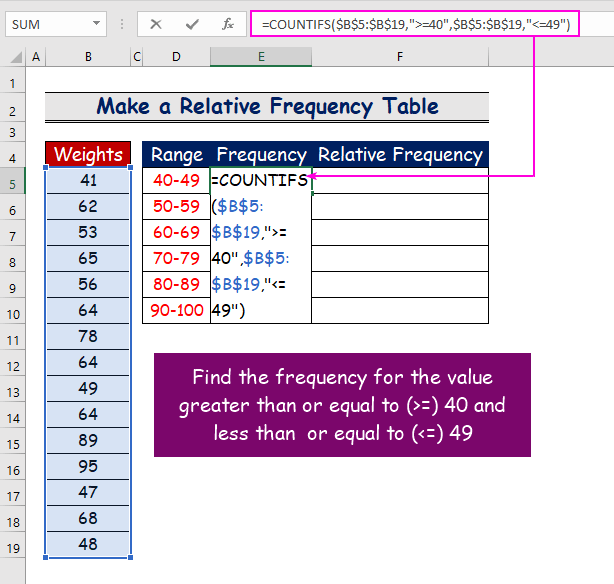
- ഫലമായി, <1 തമ്മിലുള്ള ഭാരപരിധിക്ക് നാല് സെൽ മൂല്യങ്ങൾ ഉള്ളതിനാൽ> 40 ഉം 49 കിലോയും, 4 എന്നായിരിക്കും ഉത്തരം.

- മറ്റ് ശ്രേണികളിലും ഇതേ പ്രവർത്തനം പ്രയോഗിക്കുക. ഉദാഹരണത്തിന്, സെല്ലിൽ E10 , COUNTIFS ഫംഗ്ഷൻ ഉപയോഗിച്ച് ഞങ്ങൾ ഇനിപ്പറയുന്ന ഫോർമുല ചേർക്കും.
=COUNTIFS($B$5:$B$19,">=90",$B$5:$B$19,"<=100") 
കൂടുതൽ വായിക്കുക: Excel-ൽ ഒരു ഫ്രീക്വൻസി ഡിസ്ട്രിബ്യൂഷൻ എങ്ങനെ ചെയ്യാം (3 എളുപ്പവഴികൾ)
ഘട്ടം 3: മൊത്തം ആവൃത്തി കണക്കാക്കാൻ SUM ഫംഗ്ഷൻ ഉപയോഗിക്കുക
- ഡാറ്റ സെറ്റിന്റെ മൊത്തം ആവൃത്തി കണക്കാക്കാൻ, ഉപയോഗിച്ച് ഇനിപ്പറയുന്ന ഫോർമുല എഴുതുക SUMഫംഗ്ഷൻ.
=SUM(E5:E10) 
- Enter അമർത്തുക മൊത്തം ആവൃത്തിയുടെ ഫലം കാണുന്നതിന് ( 15 ).

കൂടുതൽ വായിക്കുക: Excel-ൽ ഒരു ആപേക്ഷിക ഫ്രീക്വൻസി ഹിസ്റ്റോഗ്രാം എങ്ങനെ നിർമ്മിക്കാം (3 ഉദാഹരണങ്ങൾ)
ഘട്ടം 4: ആപേക്ഷിക ഫ്രീക്വൻസി ടേബിൾ ഉണ്ടാക്കാൻ ഫോർമുല ചേർക്കുക
- ഇപ്പോൾ, വിഭജിക്കുക ആപേക്ഷിക ആവൃത്തി കണ്ടെത്തുന്നതിന് ഓരോ സെല്ലിന്റെയും ഫ്രീക്വൻസി മൊത്തം ആവൃത്തി പ്രകാരം.
- ഉദാഹരണത്തിന്, E5 ( 4 ), ഇനിപ്പറയുന്ന ഫോർമുല ടൈപ്പ് ചെയ്യുക.
=E5/E11 
- അതുമൂലം, ആപേക്ഷിക ആവൃത്തി ആപേക്ഷിക ആവൃത്തിയായി 0.2666667 40 – 49 .

- മറ്റ് ശ്രേണികൾക്കും നടപടിക്രമം ആവർത്തിക്കുക.
- ഫലമായി, നിങ്ങളുടെ ആപേക്ഷിക ആവൃത്തി പട്ടിക താഴെയുള്ളത് പ്രദർശിപ്പിക്കും.
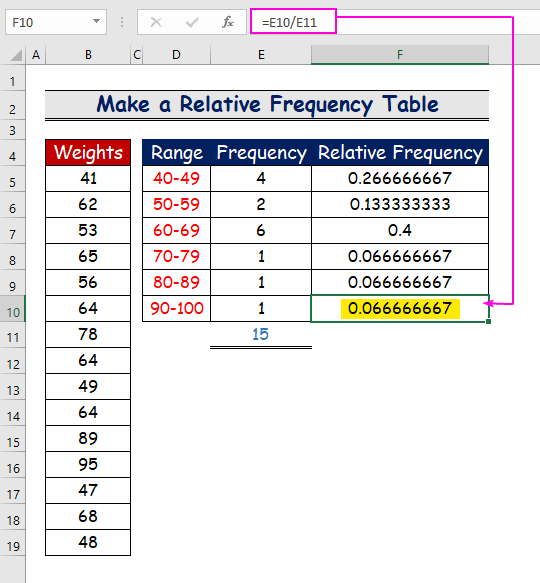
ഘട്ടം 5 : ആപേക്ഷിക ഫ്രീക്വൻസി ടേബിൾ ഉള്ള ഒരു ചാർട്ട് തിരുകുക
- അവസാനം, Insert ടാബിൽ നിന്ന് ഏതെങ്കിലും cha തിരഞ്ഞെടുക്കുക ആപേക്ഷിക ആവൃത്തി പട്ടികയ്ക്കൊപ്പമുള്ള rt.
- ചാർട്ടിലെ ഓറഞ്ച് നിറം തന്നിരിക്കുന്നതിന്റെ ആപേക്ഷിക ആവൃത്തി സൂചിപ്പിക്കുന്നു ശ്രേണി, അതേസമയം നീല നിറം സൂചിപ്പിക്കുന്നത് ആ നിർദ്ദിഷ്ട ശ്രേണിയുടെ ആവൃത്തി ആണ്.

കൂടുതൽ വായിക്കുക: എക്സലിൽ ക്യുമുലേറ്റീവ് റിലേറ്റീവ് ഫ്രീക്വൻസി എങ്ങനെ കണക്കാക്കാം (4 ഉദാഹരണങ്ങൾ)
ഉപസംഹാരം
ഈ ലേഖനം ഞാൻ പ്രതീക്ഷിക്കുന്നു ഉണ്ട്ഒരു Excel സ്പ്രെഡ്ഷീറ്റിൽ ആപേക്ഷിക ഫ്രീക്വൻസി ടേബിൾ എങ്ങനെ നിർമ്മിക്കാം എന്നതിനെക്കുറിച്ചുള്ള ഒരു ട്യൂട്ടോറിയൽ നിങ്ങൾക്ക് നൽകിയിരിക്കുന്നു. ഈ നടപടിക്രമങ്ങളെല്ലാം പഠിക്കുകയും നിങ്ങളുടെ ഡാറ്റാസെറ്റിൽ പ്രയോഗിക്കുകയും വേണം. പരിശീലന വർക്ക്ബുക്ക് നോക്കുക, ഈ കഴിവുകൾ പരീക്ഷിക്കുക. നിങ്ങളുടെ വിലയേറിയ പിന്തുണ കാരണം ഇതുപോലുള്ള ട്യൂട്ടോറിയലുകൾ നിർമ്മിക്കുന്നത് തുടരാൻ ഞങ്ങളെ പ്രേരിപ്പിക്കുന്നു.
നിങ്ങൾക്ക് എന്തെങ്കിലും ചോദ്യങ്ങളുണ്ടെങ്കിൽ ഞങ്ങളെ ബന്ധപ്പെടുക. കൂടാതെ, ചുവടെയുള്ള വിഭാഗത്തിൽ അഭിപ്രായങ്ങൾ രേഖപ്പെടുത്താൻ മടിക്കേണ്ടതില്ല.
ഞങ്ങൾ, എക്സൽഡെമി ടീം, നിങ്ങളുടെ ചോദ്യങ്ങളോട് എപ്പോഴും പ്രതികരിക്കുന്നു.
ഞങ്ങൾക്കൊപ്പം താമസിച്ച് പഠിക്കുന്നത് തുടരുക.

